目录
升级前建议先阅读 Autodesk 官方 Vault 升级帮助
验证备份
✔️备份路径:D:\_VAULTBACKUP
✔️完全备份
✔️验证备份的文件
✔️备份标准资源中心库
❌忽略未进行数据同步的文件
验证SQL版本💾
飞马 Vault 2023 使用的 SQL Server 版本为2019,Vault 2026 支持此版本,无需升级。
先升级到 Vault 2025 再升级到 2026
安装 Vault 2025
选择“使用目前已安装的服务器的配置”
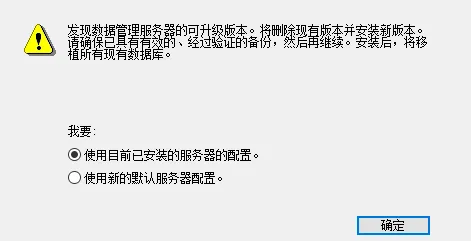
后续需要移植数据库,点击“是”
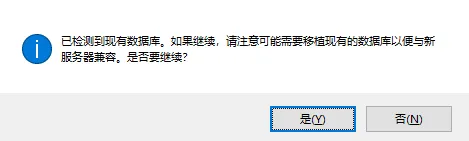
等待安装完成✅
注意
补丁程序:“Autodesk_VaultServer_2025.3_Update.exe”
在安装结束时,系统会提示您启动 Vault Server 应用程序并移植 Vault。此时不移植 Vault ,应先安装补丁以确保进行正确的移植。
以上是官方建议,但在实际实施时省略了该步骤,未出现问题......只在升级到2026之后打了补丁。
安装 Vault 2026
选择“使用目前已安装的服务器的配置”
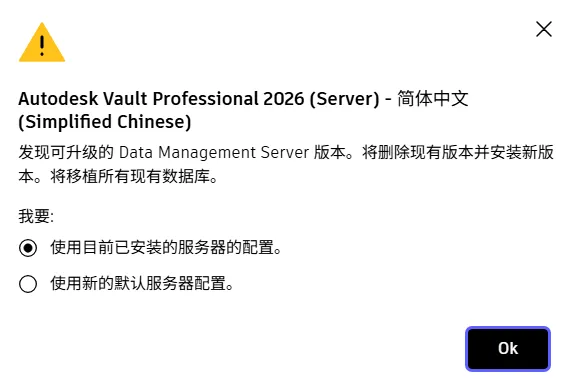
以下选项无法更改,全部使用默认选项,“下一步”即可
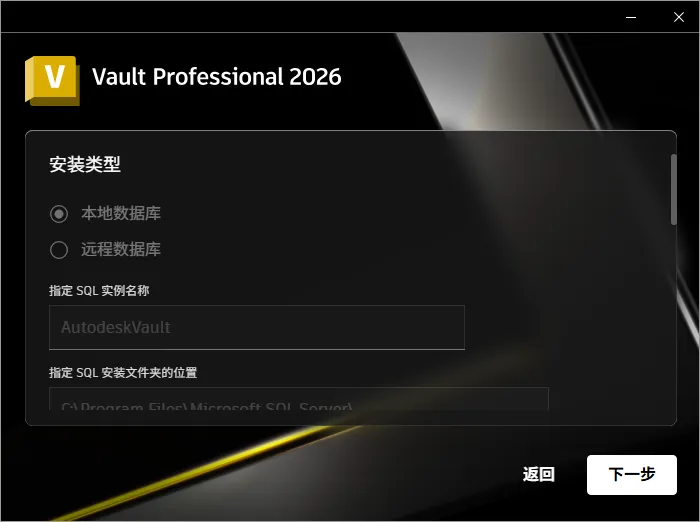
等待安装完成✅
注意
同 Vault 2025 安装
补丁程序:“Autodesk_VaultServer_2026.0.1_Update”
恢复备份(不需要该步骤,略过)
✔️完全恢复
✔️用于恢复的备份目录:D:\_VAULTBACKUP\{备份文件夹}
✔️数据库数据位置:D:\_SQL
✔️文件存储位置:D:\_VAULTDATA
❌使用现有文件存储文件
✔️验证文件存储:标准
目录